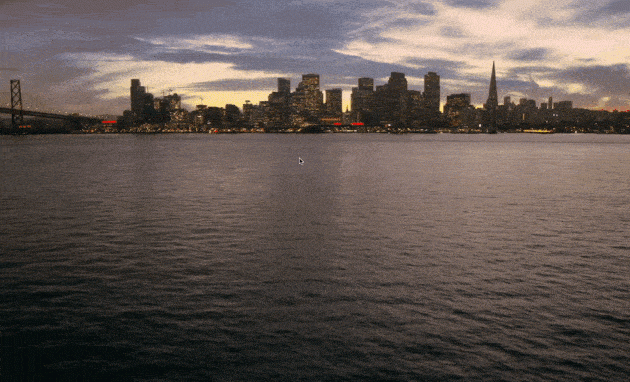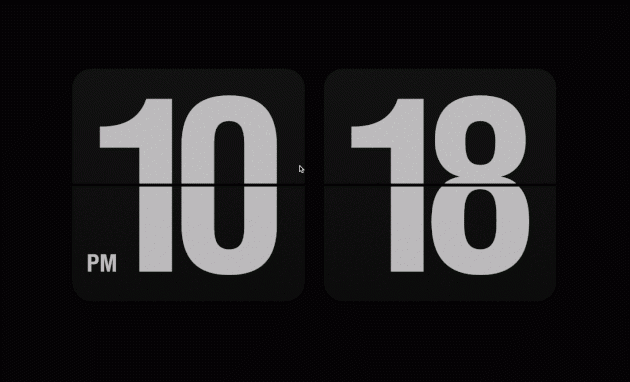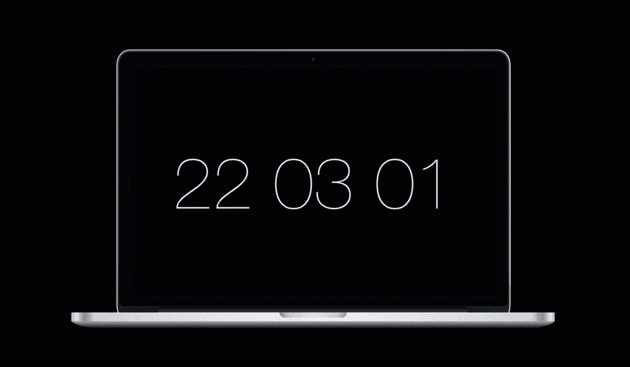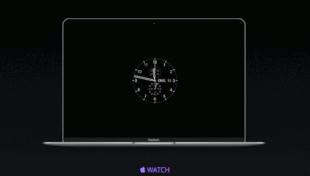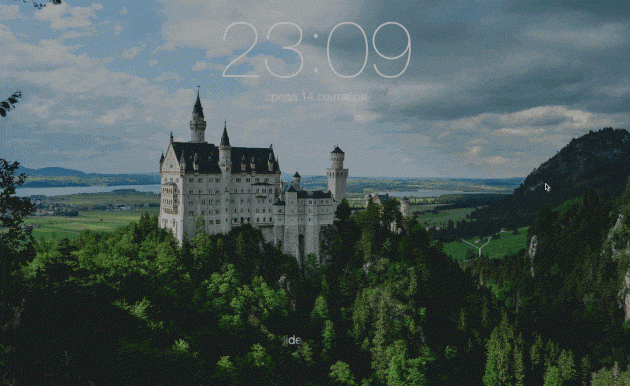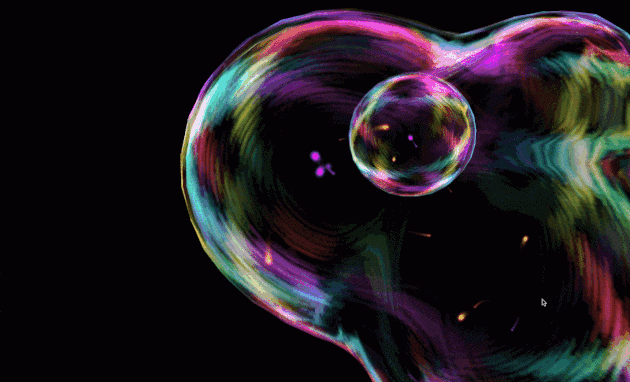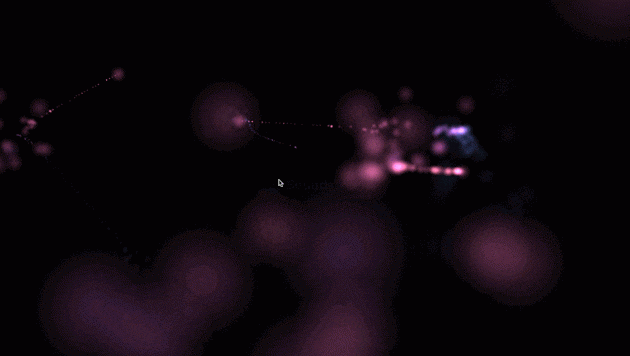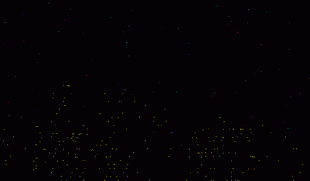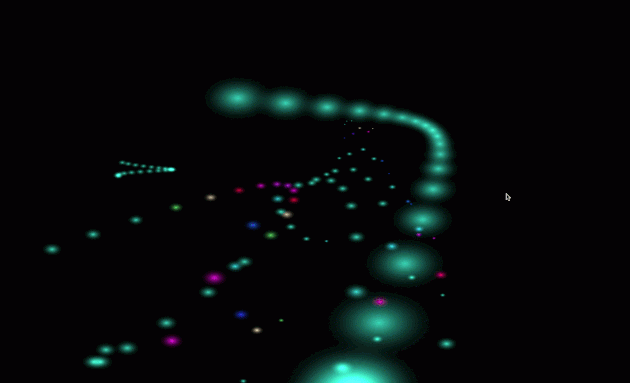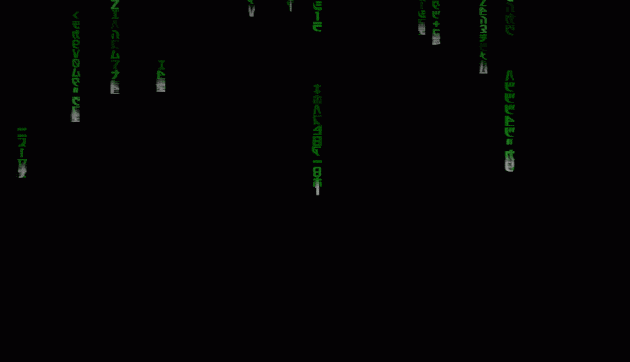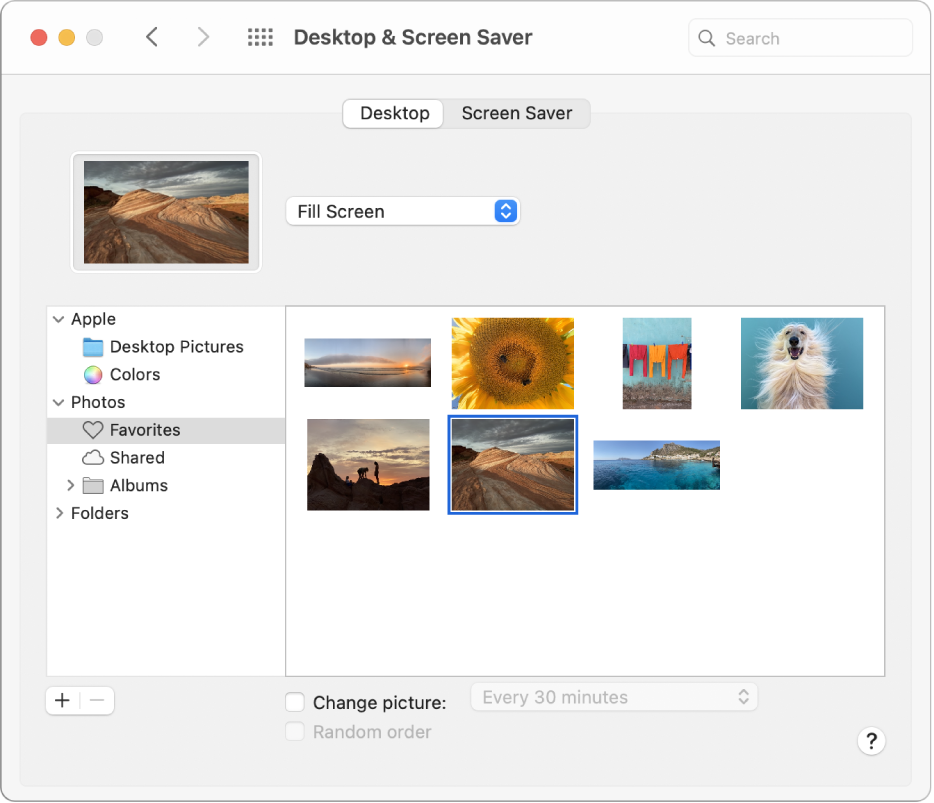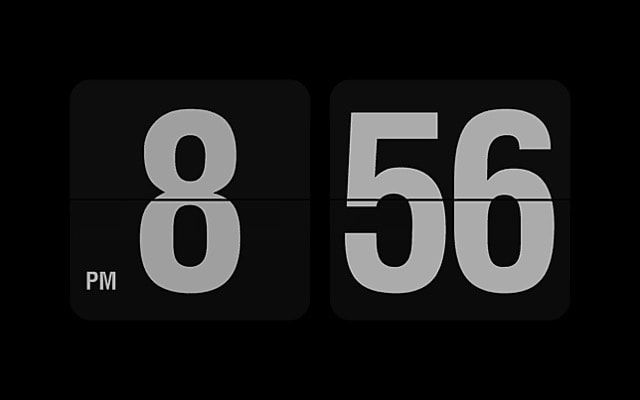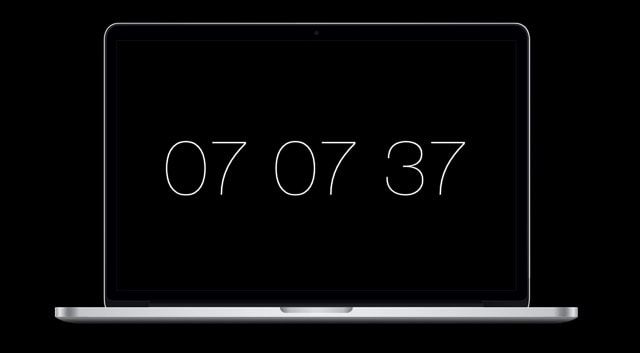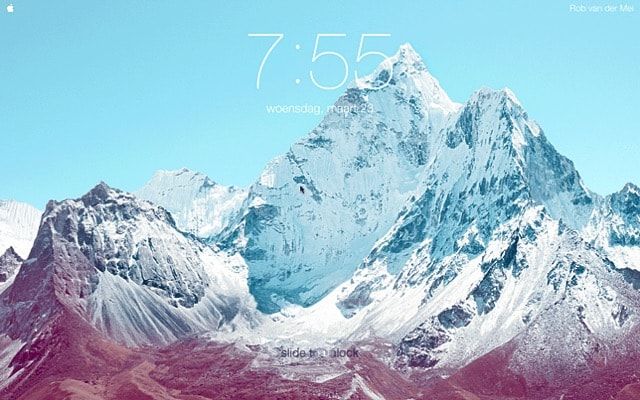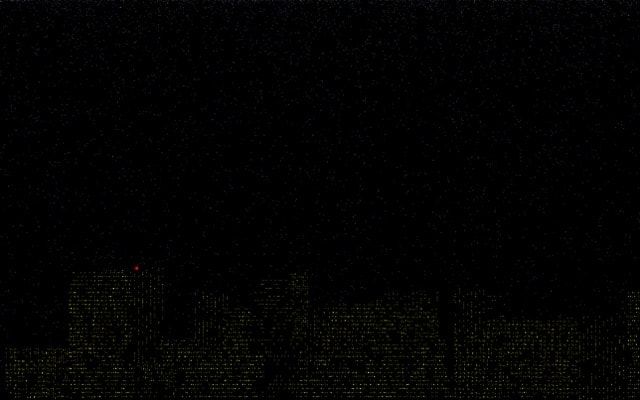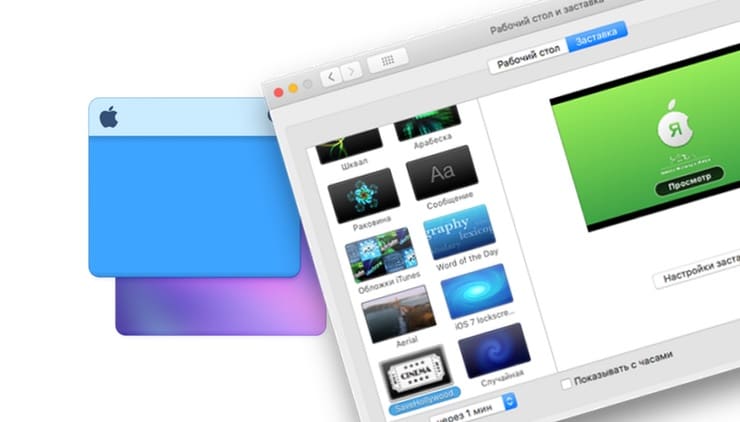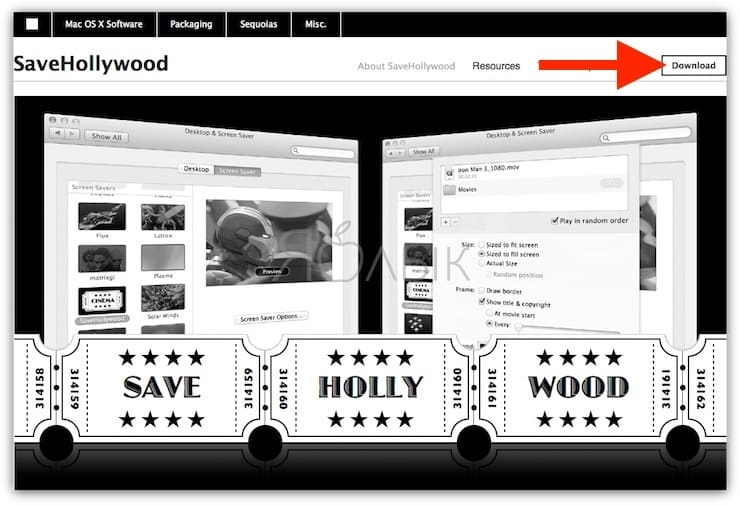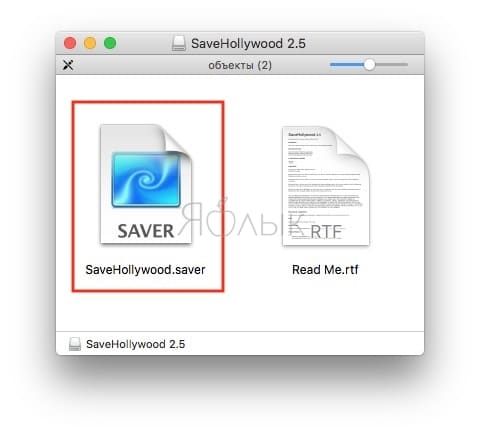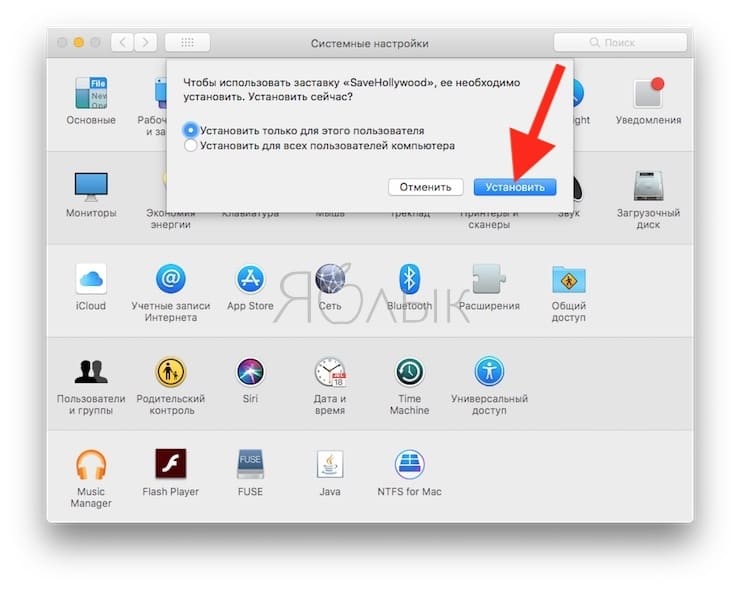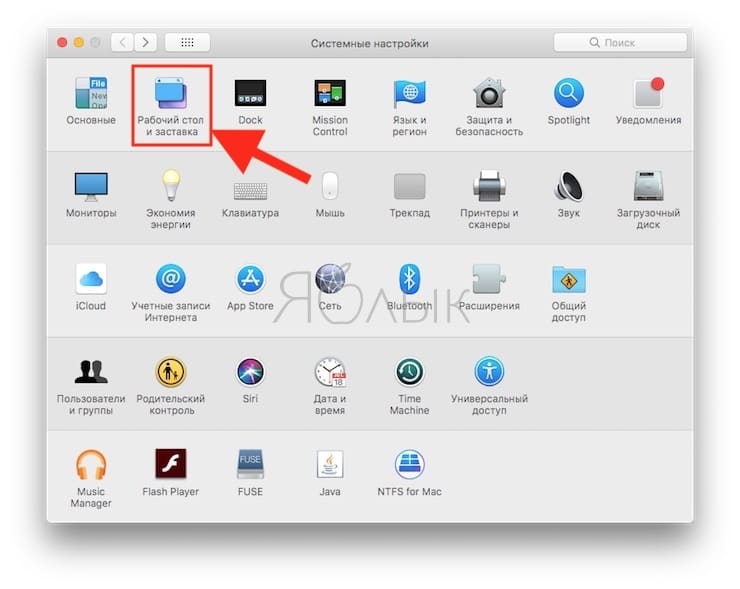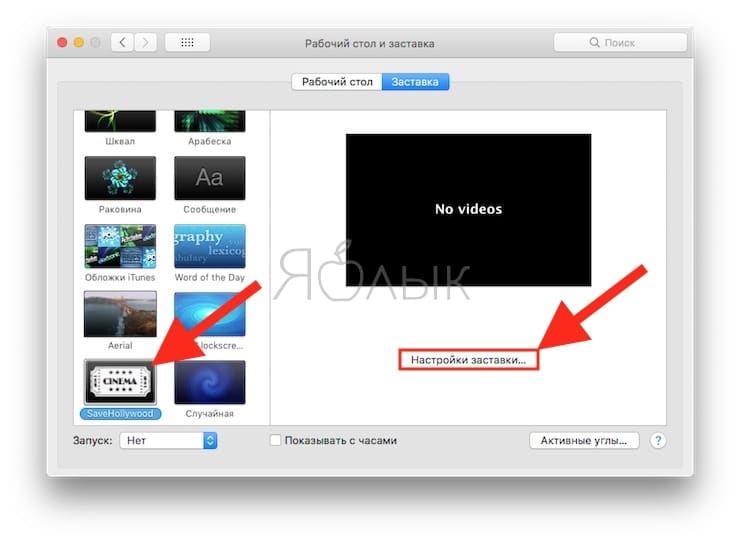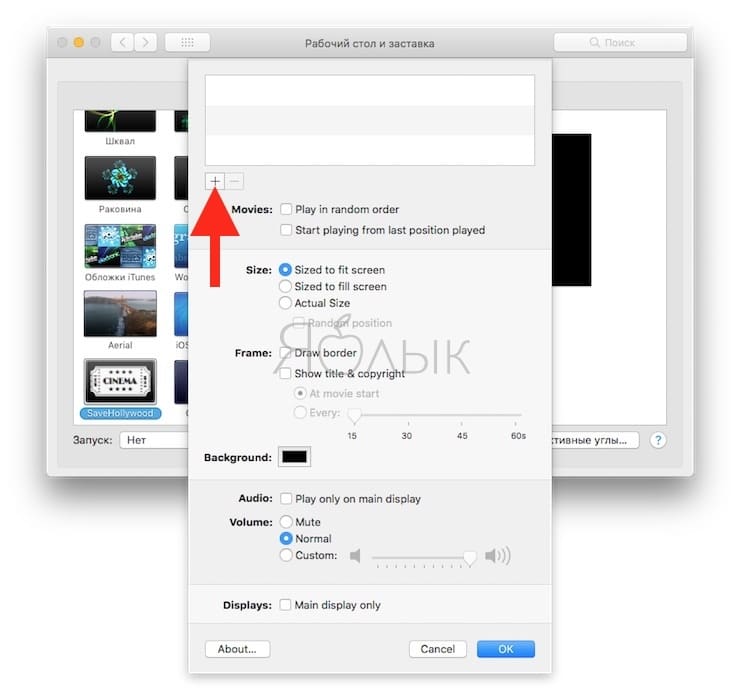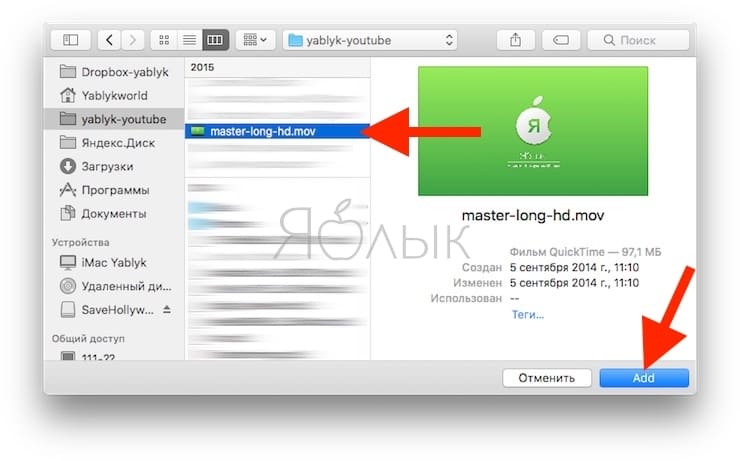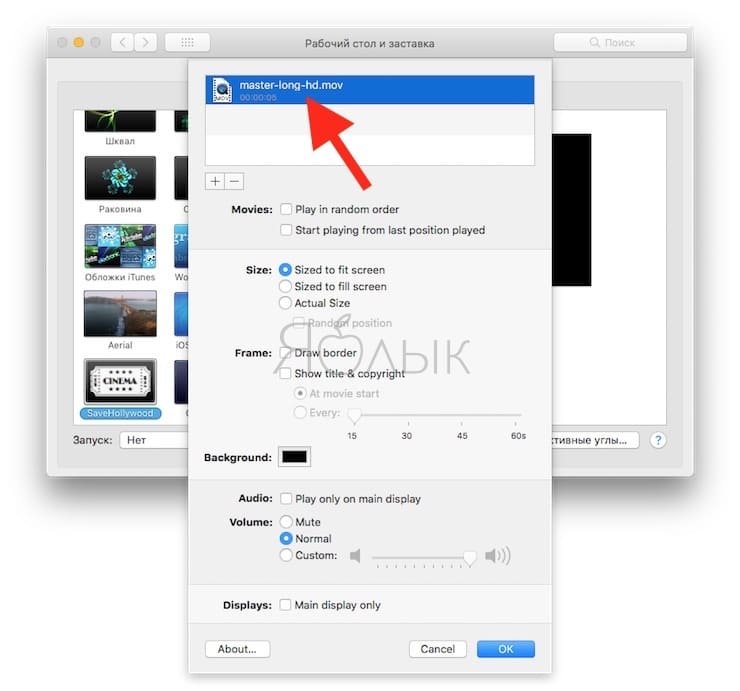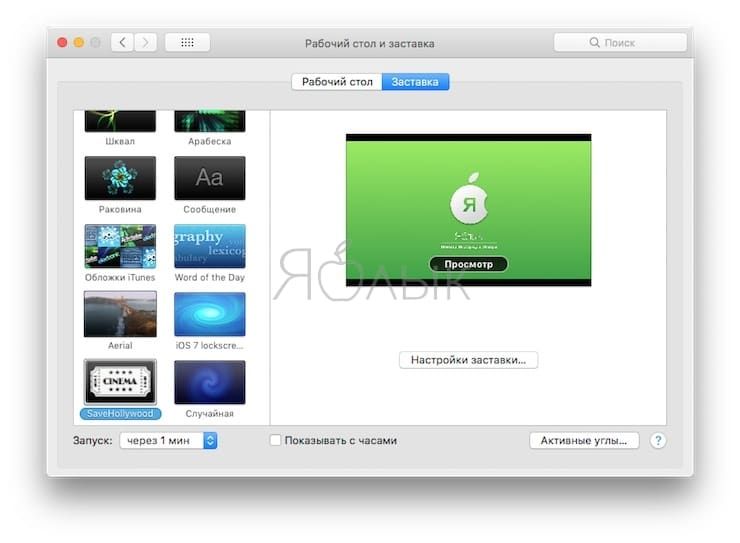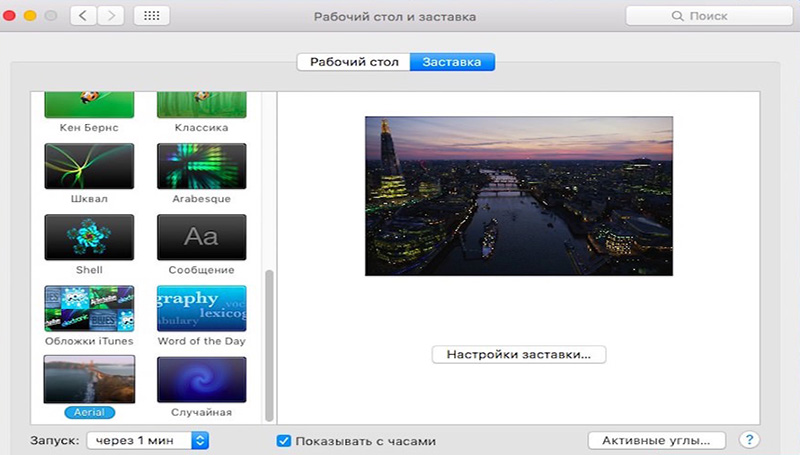Как сделать заставку на mac
10 крутых заставок для вашего Mac
Если вам надоели стандартные заставки на вашем Mac, то пора их изменить. В сегодняшней подборке — часы, природа, пузырьки и не только.
1. Aerial
Потрясающие пейзажи, снятые с высоты птичьего полёта, которые входят в комплект заставок Apple TV 4. Благодаря этому скринсейверу ими можно насладиться и на Mac. Впрочем, есть и Windows-версия.
2. Fliqlo Clock
А эта заставка для тех, кто предпочитает вместо пейзажей видеть время. Очень реалистичные перекидные часы в ретро-стиле подойдут для этой цели как нельзя лучше. Есть выбор формата времени и настройки размера часов.
3. Cadbury Clock
Более минималистичный вариант простых часов. В настройках есть несколько опций, а также ночная тема оформления, которая может включаться автоматически.
4. Watch OS X
Заставка, в мельчайших деталях копирующая циферблаты Apple Watch. В комплекте огромное количество вариаций и цветов, причём все они воссозданы с максимальной точностью.
5. iOS Lock Screen
А этот скринсейвер имитирует экран блокировки iOS. По умолчанию используются обои из iOS 8, но их можно заменить на любые другие. Создатели заставки скопировали не только внешний вид экрана блокировки iPhone, но и его поведение — Mac можно разблокировать с помощью смахивания по трекпаду.
6. Helios
Красивая заставка с переливающимися и меняющими форму мыльными пузырями, которые пронизывают двигающиеся частицы. Каждый из аспектов отдельно настраивается, полностью меняя поведение фигур.
7. Soundstream
Этим скринсейвером можно любоваться бесконечно — движение частиц на экране просто завораживает. В отличие от предыдущего, здесь узоры создаются не на основе стандартного алгоритма, а в зависимости от окружающих звуков и их громкости. Особенно круто это выглядит под музыку.
8. Starry Night
Ремейк легендарной заставки с оригинального Macintosh. Даже сейчас смотрится довольно интересно, учитывая её простоту. На ваших глазах попиксельно отрисовывается пейзаж ночного города со звёздным небом, которое постоянно находится в движении.
9. Flux
Ещё один скринсейвер с двигающимися частицами. Отличается большой динамикой и кислотными цветами, создающими картинку, в которую можно залипнуть надолго. Очень много настроек, включая скорость, количество частиц и многое другое.
10. RedPill
Тот самый вход в Матрицу. Достаточно детально воссозданный и с множеством настроек. Говорят, если долго всматриваться в падающие символы, среди них может промелькнуть женщина в красном.
Изменение картинки на рабочем столе Mac
Можно выбрать картинку, отображаемую на рабочем столе. В компьютере Mac есть несколько десятков картинок. Вы также можете использовать свои собственные изображения или просто сплошную заливку.
Совет. Можно перетянуть изображение с рабочего стола или из папки на миниатюру вверху этой панели, чтобы использовать это изображение в качестве картинки рабочего стола.
На Mac выберите меню Apple
> «Системные настройки», нажмите «Рабочий стол и заставка», затем нажмите «Рабочий стол».
Найдите картинку или цвет слева.
Картинки и цвета, входящие в комплект поставки Mac: нажмите стрелку 
Динамические фоны рабочего стола могут автоматически изменяться в течение суток на основе Вашей текущей геопозиции. Если в настройках конфиденциальности отключены Службы геолокации, картинка изменяется на основе часового пояса, заданного в настройках даты и времени.
Некоторые динамические фоны рабочего стола могут также содержать неподвижные изображения, чтобы картинка на рабочем столе не отвлекала от светлого или темного оформления. Например, если при настройке macOS выбрано темное оформление, в качестве картинки рабочего стола устанавливается темное неподвижное изображение. Чтобы использовать или не использовать неподвижное изображение (если оно доступно), нажмите всплывающее меню и выберите один из вариантов.
Ваши изображения: нажмите стрелку 
Чтобы добавить папку, нажмите кнопку «Добавить» 
Если при выборе папки с изображениями ничего не отображается, возможно, изображения имеют другой формат (не JPEG, PICT, TIFF, PNG или HEIC). Чтобы изменить формат изображения, откройте его в приложении «Просмотр», затем сохраните в новом формате. Если картинки выглядят «смазанными», попробуйте использовать изображения большего размера (например, 1024 x 768 пикселей).
Справа нажмите изображение, которое хотите использовать.
Рабочий стол изменяется сразу же, так что Вы можете оценить внешний вид картинки. При использовании собственного изображения Вы можете выбрать его расположение: во весь экран, по центру или другой вариант. Вы можете легко переходить по разделам и пробовать различные изображения и варианты расположения, пока не найдете наилучший вариант.
Чтобы использовать все изображения в папке, установите флажок «Менять изображение» и выберите периодичность смены картинки — например, каждый час. Изображения выводятся в том порядке, в котором они отображаются в папке. Можно также выводить их в случайном порядке.
Чтобы быстро использовать изображение из приложения «Фото», выберите изображение, нажмите кнопку «Поделиться» 
В качестве картинки рабочего стола можно использовать изображение в веб-сайта. Нажмите изображение в окне браузера, удерживая клавишу Control, а затем выберите «Использовать изображение как картинку Рабочего стола».
Бесплатные заставки (скринсейверы) для компьютера Mac и Windows: 10 стильных вариантов
Если вы являетесь счастливым владельцем iMac, Mac mini или MacBook (используемого чаще в домашних целях), то вам обязательно необходимо обзавестись стильной заставкой, которая будет куда привлекательнее, чем штатные варианты от macOS. Мы предлагаем десяток интересных вариантов для повседневного использования. Имеются заставки оптимизированные под Windows PC.
О том, как установить заставку на Mac читайте в этом материале.
Apple TV Aerial Views
Этот комплект заставок идёт вместе с телеприставкой начиная с Apple TV 4G. Вас ждут шикарные пейзажи Нью-Йорка, Сан-Франциско, Китая, Гавайев и других потрясающих мест снятых с высоты птичьего полёта. Есть как дневные, так и ночные темы. Скринсейвер автоматически обновляет контент и скачивает свежие заставки.
Версия OS X должна быть не ниже 10.9 (Mavericks), а Windows — 7, 8 или 10 редакции.
Fliqlo Flip Clock
Наверняка многие из вас при просмотре зарубежных фильмов замечали винтажные перекидные часы, падение чисел в которых сопровождалось приятным щелчком. Цифровой вариант доступен для каждого. В настройках этой заставки выставляется как 12-, так и 24-часовой формат отображения времени. Размер циферблата также поддаётся корректировке (от 25% до 125% от оригинального размера).
Cadbury Clock
Простой и минималистичный вариант часов, цифры которых реализованы узким тонким шрифтом Helvetica New, повсеместно используемый в iOS 7-9 редакции. В настройках есть несколько вариантов кастомизации и тёмная тема, которая может активироваться автоматически в зависимости от времени суток.
Apple Watch Screensaver for macOS
Если вас всегда привлекали Apple Watch, но их покупку вы считаете слишком дорогой и нецелесообразной, то мы рекомендуем установить в качестве заставки Mac с ювелирной точностью воссозданные циферблаты от умных часов из Купертино. Скринсейвер имеет пять стильных шаблонов и богатый инструментарий для кастомизации внешнего вида часов (более 80 вариантов компоновки). На момент написания материала популярный скринсейвер был скачан почти 150 000 раз.
iOS Lock Screen
Если вы успели соскучиться по оригинальному экрану блокировки iOS 7 — iOS 9 и убитому слайдеру Разблокируйте, то мы предлагаем вам установить заставку iOS Lock Screen. Она в точности имитирует локскрин iPhone и iPad с временем, датой и высококачественными обоями.
Helios
Заставка с генерируемыми мыльными пузырями пронизываемыми мелкими движущимися частицами. Настройки предлагают выкрутить несколько параметров для достижения наилучшего восприятия.
Soundstream
Продвинутая заставка со множеством разнообразных визуализаций. Отличительная особенность скринсейвера заключается в генерировании картинки не по какому-то внутреннему алгоритму, а в зависимости от окружающих звуков и их громкости.
After Dark: Starry Night
Римейк классического скринсейвера Starry Night и Starry Skyline созданного компанией Berkeley Systems, первым коммерческим успехом которой стал виртуальный рабочий стол для Macintosh (1989—1991 годы). Заставка попкисельно отрисует ночной город со звёздным небом.
Заставка не и имеет ничего общего с одноимённым приложением. Скринсейвер продемонстрирует разнообразное движение частиц. Этот вариант отличается высокой динамикой и кислотностью. Скорость, количество частиц и прочие параметры поддаются настройке.
RedPill
Выбрав красную таблетку, Нео отправился в матрицу минуя россыпь падающих зелёных иероглифов. Существует огромное количество вариаций «входа». Эта симпатичная и бесплатная заставка отлично будет смотреться на вашем Mac.
А о своих любимых скринсевейрах обязательно расскажите в комментариях к этому материалу.
Как сделать заставку скринсейвер из любого видео на Mac (macOS)
Не секрет, что чаще всего наши, даже самые удачные фотографии и видео, лежат забытыми в папках хранилищ. Но ведь можно делать из них красивые заставки, переживая заново приятные воспоминания.
Apple предлагает сразу несколько вариантов использования встроенных картинок или собственных фотографий для создания скринсейвера или фона. А слайд-шоу можно сделать довольно стильным за счет вариантов анимации. Вот только возможности использовать видео явно не хватало.
SaveHollywood – приложение для создания скринсейвера из видео на Mac
Снятые ролики могут понадобиться для создания презентации, а кто-то монтирует целый фильм о своей семье. А для macOS использование видео в качестве заставки на экране станет полезным дополнением. Поможет реализовать этот функционал бесплатное приложение SaveHollywood. Оно очень простое, и научиться работать с ним можно за считанные минуты. Вот несколько шагов, позволяющих сделать свое видео скринсейвером на Mac.
К сожалению, оно отсутствует в магазине приложений App Store. Придется перейти по ссылке на сайт, чтобы загрузить эту полезную программу.
2. Установите скринсейвер SaveHollywood.
Для этого надо открыть загруженный файл. Появится окно, в котором помимо самого исполняемого модуля содержится и файл с документацией Read Me. При необходимости, можно с ним ознакомиться. Затем дважды надо щелкнуть на файл SaveHollywood.
Система спросит, нужно ли устанавливать программу текущему пользователю или всем, работающим на этом компьютере. После выбора опции остается лишь нажать «Установить».
Как сделать скринсейвер из видео на Mac
Теперь, после завершения подготовительных действий, можно заняться самым интересным – привязкой видео к скринсейверу.
1. Перейдите по пути «Системные настройки» → «Рабочий стол и заставка».
2. Перейдите в раздел «Заставка» и в левом столбце кликните на SaveHollywood.
3. Нажмите кнопку «Настройки заставки» в правой части экрана.
4. В появившемся окне можно будет добавлять свое видео. В верхней части нажмите клавишу «+» и в проводнике Finder выберите необходимый файл.
Примечание: В список можно добавить сразу несколько видео. Удалять ненужные из них можно с помощью клавиши «-».
5. Программа предоставляет несколько вариантов настройки видео в соответствии с предпочтениями пользователя: можно воспроизводить файлы из списка последовательно или случайным образом, с разными настройками громкости звука, устанавливать размер и рамки. После окончания настройки скринсейвера остается лишь нажать «ОК».
Можно внести нужные изменения в работу скринсейвера в меню «Рабочий стол и заставка»: время его появления, варианты отображения часов. По окончании работ остается лишь закрыть окно.
Выводы
SaveHollywood является очень простым в использовании инструментом, позволяющим быстро и просто устанавливать свое видео в качестве экранной заставки.
Как в Mac OS X создать собственную экранную заставку
Mac OS X содержит в своем составе ряд экранных заставок, из которых вы можете выбрать любую понравившуюся. Но при этом Mac OS X предлагает и возможность создавать индивидуальные экранные заставки. В данном рецепте как раз и будет описано, как это сделать.Пока плоские мониторы не завоевали рынок полностью, экранные заставки имели большое значение. Статическое изображение, при том условии, что оно оставалось бы на экране в течение достаточно длительного времени, могло повредить люминесцентный слой мониторов на основе ЭЛТ. В результате этого на экране могло появиться остаточное, так называемое «призрачное» изображение (ghost image), которое оставалось бы видимым вне зависимости от того, чем на самом деле занимается пользователь. В настоящее время экранные заставки уже не имеют такого значения, которое они имели ранее, поскольку жидкокристаллические мониторы гораздо менее чувствительны к таким «прожженным» изображениям. Тем не менее, экранные заставки по-прежнему используются, и они могут доставить вам массу удовольствия.
Список встроенных экранных заставок Mac OS X предлагает довольно стандартные возможности выбора, но вам и нет необходимости ограничиваться только ими. Возможности Mac OS X позволяют вам создавать индивидуальные экранные заставки, которые вполне можно сделать не только интересными, но еще и полезными.
Создание мозаичной экранной заставки с помощью iPhoto
Мозаичная экранная заставка iPhoto (iPhoto mosaic screensaver) — это полускрытая возможность, предлагаемая Leopard, которая не требует большого объема работы, но позволяет получить великолепные результаты. Ее сложно описать словами, но вкратце она работает так: Mac OS X выбирает фотографию из вашей библиотеки iPhoto. Выбранная фотография начинает уменьшаться в размерах до тех пор, пока не исчезнет, после чего будут открываться другие фотографии из вашей библиотеки iPhoto.
Изменение масштаба продолжается до тех пор, пока картинки не становятся неразличимыми человеческим глазом. В этот же самый момент, когда вам приходит в голову мысль о том, что Mosaic — это ужасный метод для просмотра больших библиотек, до вас внезапно доходит, что на самом деле ваши картинки стали частью более масштабной композиции. Фактически, фотографии вашей библиотеки медленно видоизменяются одна в другую, и это невероятно красиво. Включить эту возможность большого труда не представляет:
Построение собственной экранной заставки с помощью Quartz Composer
Теперь, активизировав мозаичную экранную заставку и насмотревшись на нее вдоволь, вы можете переключить свое внимание на создание еще более интересной, гораздо более персонализированной экранной заставки с помощью Quartz Composer.
Предварительная подготовка
Что же такое Quartz Composer? Это — часть визуального языка программирования, который использует технологии Core Audio, Core Video, Core Image и др. Практически на каждом следующем шаге развития Mac OS X, Apple привносит в систему новые интерфейсы прикладного программирования (Applications Programming Interface, API), которые в терминологии Apple называются Core Technologies.
Эти интерфейсы снимают часть нагрузки с индивидуальных программ и перекладывают ее на плечи самой операционной системы. Например, Core Image снимает функции манипулирования графическими файлами с отдельных программ и передает их Mac OS X. Теперь программист вместо того, чтобы самостоятельно разрабатывать код для фильтра Guassian Blur, может положиться на возможности Mac OS X, которая выполнит за него наиболее сложную часть задачи. На текущий момент существуют следующие интерфейсы: Core Animation, Core Audio, Core Data, Core Foundation, Core Image, Core Text и Core Video.
Действительно хорошая новость заключается в том, что Quartz Сomposer поставляется в комплекте с Apple Developer Tools, а это означает, что продукт бесплатен. В данном рецепте используется Quartz Сomposer 3.0, поэтому, если ваша версия более ранняя — загляните на Web-сайт Apple и загрузите новейшую версию. Вам потребуется учетная запись в сообществе разработчиков Apple, но ее получение не связано с особыми сложностями и бесплатно (см. эту статью).
Выбрав тестовый файл и поместив его в нужную папку, можно приступать к работе с Quartz Сomposer. Quartz Сomposer располагается в папке Developer, которая по умолчанию расположена в корневом каталоге жесткого диска (/Developer/Applications/Quartz Composer). Каким бы странным ни показалось вам присутствие приложения в папке, отличной от папки /Applications, но запускается это приложение точно так же, как и любое другое.
Запустив Quartz Сomposer, на следующем шаге вы должны будете выбрать так называемую начальную точку (starting point). В данном случае целесообразно не пользоваться заготовками композиций, предлагаемыми Apple, а выбрать опцию Blank Composition (рис. 5.26). Сделать это рекомендуется потому, что в данном случае пустая композиция — это действительно самый простой способ реализации задуманного, более простой, чем любой из предварительно заготовленных шаблонов Apple.
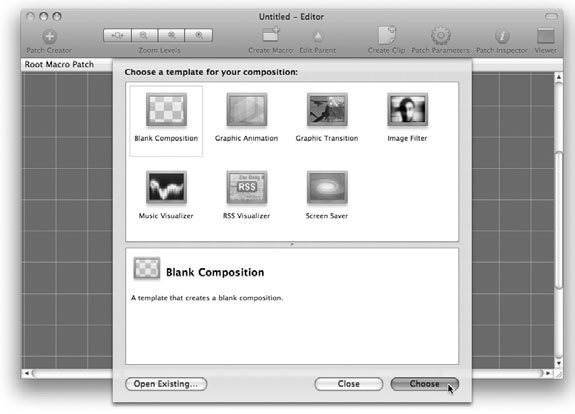
Это очень удачный момент ознакомиться с основными концепциями работы с Quartz Composer. Начнем, пожалуй, с рассмотрения интерфейса Quartz Composer и основных его элементов. Как только вы выберете начальную точку, вы увидите три окна, показанных на рис. 5.27. При этом если раньше вы никогда не работали с Quartz Composer, то разобраться с тем, как действовать дальше, будет не очень просто.
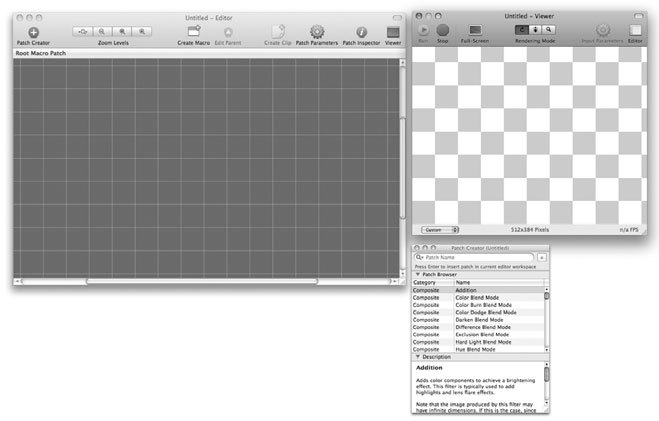
На данном этапе весьма полезно будет вкратце рассмотреть каждое из отобразившихся на экране окон:
Если вы еще не до конца во всем разобрались, беспокоиться не стоит. Quartz Composer исключительно прост в использовании, просто разобраться с происходящим довольно сложно, пока вы не перейдете от теоретических рассуждений к практике. А это именно то, что мы сейчас и проделаем.
Найдите ваш видеофайл и перетащите его в окно Editor. Quartz Сomposer автоматически добавит в проект путь к этому файлу. Путь к исходному файлу можно просмотреть, щелкнув кнопку Patch Parameters на инструментальной панели (рис. 5.28). Если вы смогли получить основную информацию, щелкнув мышью по кнопке Patch Parameters, вы можете поздравить себя — вы уже создали свой первый патч14 (в терминологии Quartz Composer). Этот патч в рассматриваемом примере называется Simpsons.
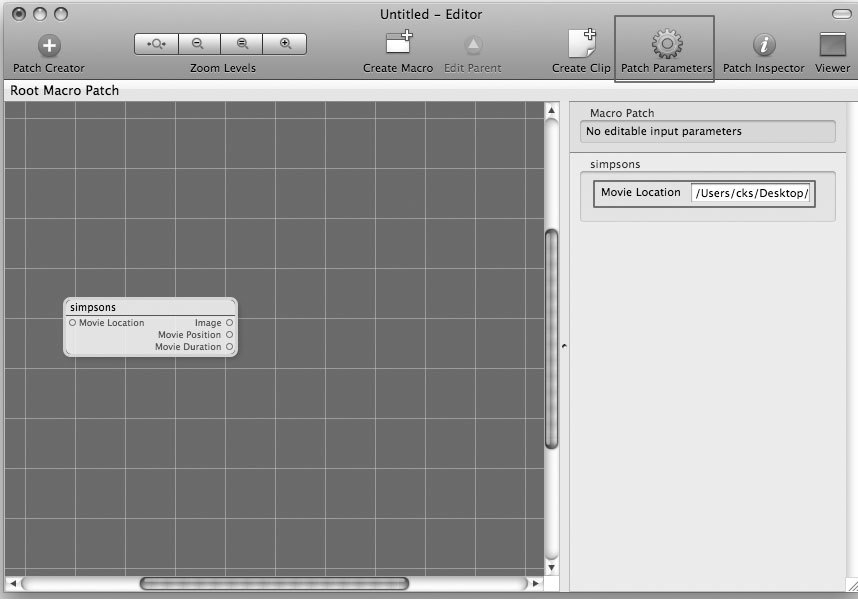
Итак, ваш видеоклип стал первым патчем в Quartz Composer, но пока что вы еще не можете просмотреть его в окне Viewer, потому что Quartz Composer необходимо сообщить, каким образом следует осуществить визуализацию (рендеринг) вводного файла. Чтобы добиться этого, необходимо добавить патч для рендеринга. Перейдите в окно Patch Creator, в этом окне — перейдите в поле поиска, и начните вводить в это поле строку Billboard. Как и Spotlight, Quartz Composer выводит результаты поиска по мере того, как вы вводите текст, поэтому, как только вы увидите строку, где в столбце Category указано значение Renderer, а столбце Name — значение Billboard, можете начинать перетаскивать этот рендерер в окно редактора, как показано на рис. 5.29.
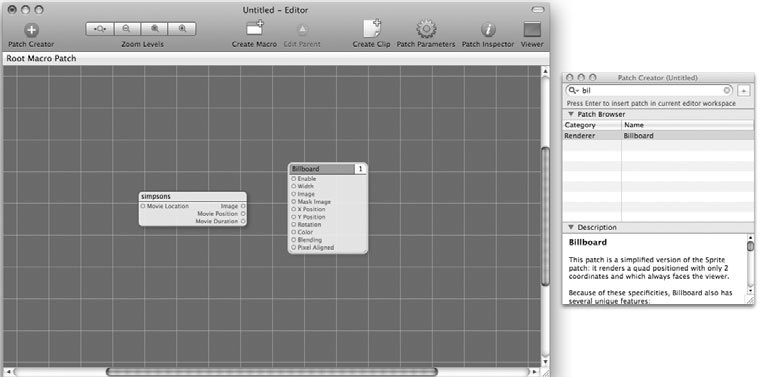
Рендерер Billboard работает именно так, как и можно предположить, исходя из его имени. Он создает плоский образ вводимой картинки, который может перемещаться в направлениях x и y. Но мы забегаем вперед. На данный момент (хотите — верьте, хотите — нет) вы находитесь всего в одном шаге от создания примитивной экранной заставки, которая будет просто воспроизводить ваш видеофайл. Все, что вам потребуется — это передать ввод на рендерер.
Это одна из тех областей, где Quartz Composer демонстрирует действительно блистательные возможности. Вместо создания каких-либо сложных текстовых ссылок, вам достаточно просто провести линию, соединяющую выходной порт Image патча Simpsons с входным портом Image патча Billboard. Как только соединение будет установлено, в окне Viewer начнется воспроизведение видеоклипа. При желании, вы можете сохранить файл. Можете поздравить себя — вы создали свой первый файл, который проигрывает видеоклип на экранной заставке (рис. 5.30).
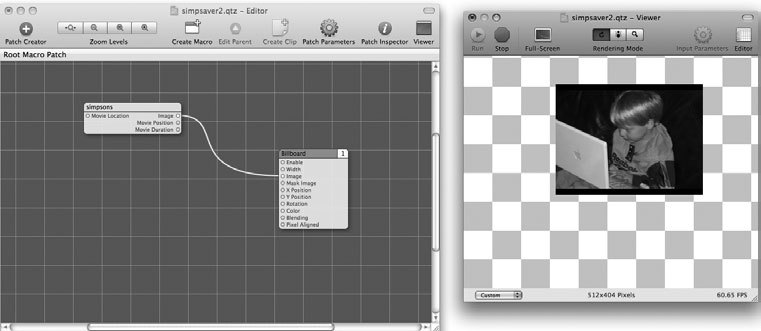
Отлично, экранную заставку мы создали, но, честно говоря, она очень далека от совершенства. Файл не делает ничего особенного — просто воспроизводит клип в середине экрана. С таким же успехом вы можете открыть страницу YouTube и воспроизвести видеоролик. Почему бы теперь не вывести нашу заставку на новый уровень по сравнению с традиционным?
Так как эта заставка использует патч Billboard, ее можно перемещать по осям x и y. Для этого вам потребуются дополнительные патчи — чтобы сделать картинку движущейся, вам необходимо сгенерировать координаты, по которым будет отсчитываться перемещение. На данном этапе у вас есть множество вариантов, из которых можно выбирать. Quartz Composer предлагает множество опций, позволяющих генерировать эти значения. Чтобы избежать ненужного усложнения проекта, попробуем воспользоваться патчем LFO15.
Чтобы сделать это, введите строку LFO в поле поиска окна Patch Creator. Этот патч создаст значения для x и y и, кроме того, даст вам возможность настроить эти значения таким образом, чтобы они соответствовали поставленным целям. Дважды перетащите патч в окно Editor (вам нужны две независимых копии). Затем выходной порт Result первой копии соедините с входным портом X Position, а выходной порт Result второй копии — с входным портом Y Position патча Billboard, как показано на рис. 5.31.
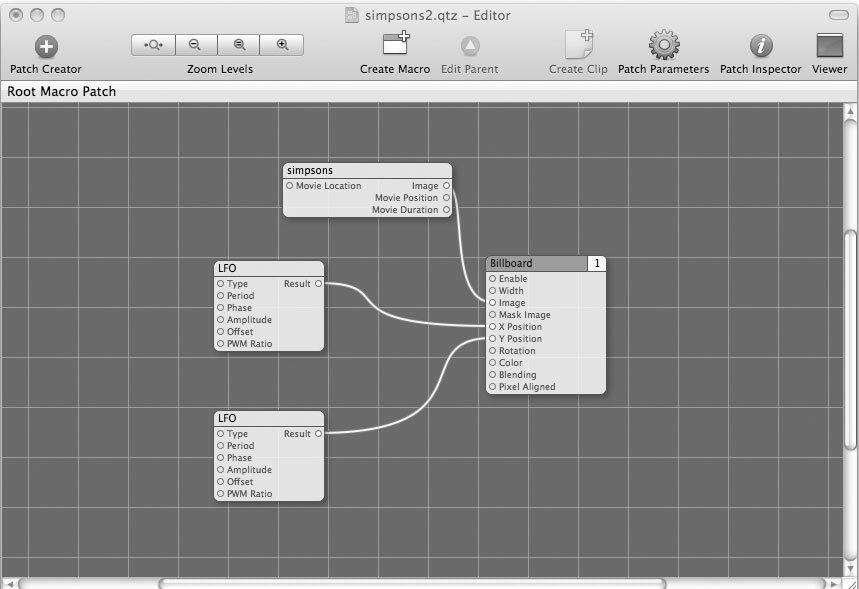
К сожалению, на экранном снимке полученный эффект не передать (все же снимок статичен, а изображение движется). Однако вполне вероятно, что когда вы просмотрите полученный эффект «вживую», вы воскликнете, что он просто ужасен. Впрочем, он действительно ужасен. На картинку невозможно смотреть, на ней невозможно что-либо различить, потому что она перемещается слишком быстро, совершая колебательные движения от одного края экрана к другому и периодически возвращаясь в центр, а иногда и пропадает из области видимости. Что же, этот недостаток можно и нужно исправить.
Чтобы настроить перемещение картинки, необходимо повозиться с параметрами патча. Выделите патч LFO, управляющий координатой x, а затем щелкните по кнопке Patch Parameters (рис. 5.32).
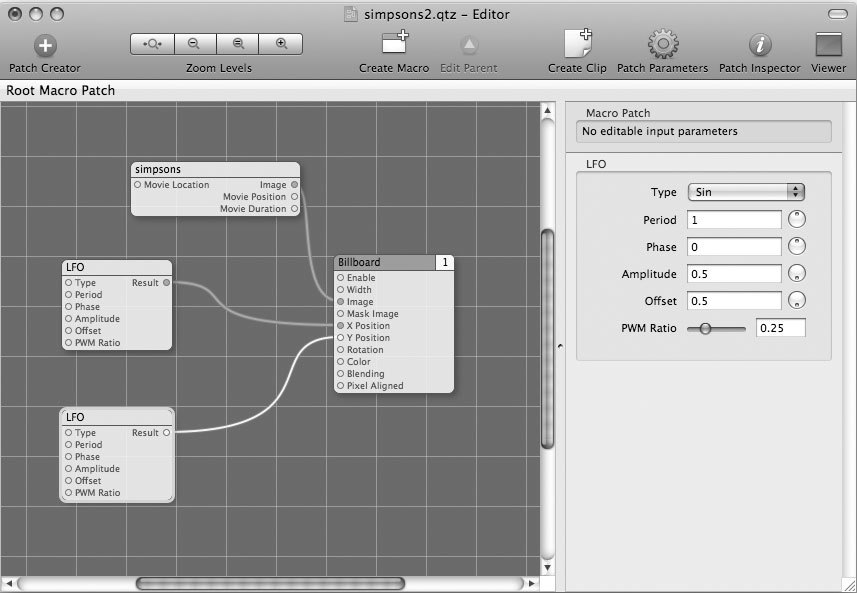
Таблица 1. Параметры патча LFO для координаты X
Type (тип)cosPeriod (период)10Phase (фаза)0Amplitude (амплитуда).5Offset (смещение)0PWM Ratio.25
Таблица 2. Параметры патча LFO для координаты Y
Type (тип)sinPeriod (период)7Phase (фаза)0Amplitude (амплитуда).3Offset (смещение)0PWM Ratio.25
При беглом взгляде на эти таблицы начинающий пользователь мало что сможет понять, поэтому необходимо дать краткое пояснение. Поле Type (тип) задает тип функции, которая будет использоваться для генерации значения координаты. В этом рецепте я задумал перемещение картинки по эллиптической траектории, поэтому установка одной из координат на cos (косинус), а второй — на sin (синус) задает круговую траекторию, которую, как известно, легко трансформировать в эллиптическую.
Параметр Period (период) определяет скорость перемещения картинки. Здесь значение этого параметра указывает время, необходимое для завершения одного цикла перемещения. Соответственно, при значении Period, равном 10, на завершение одного цикла потребуется в 10 раз больше времени, чем при значении, равном 1. Совпадающие значения приводят к циклическому круговому движения, несовпадающие движения создадут иллюзию случайного перемещения.
Значение Amplitude (амплитуда) управляет величиной отклонения от центра экрана (для Quartz Composer это — точка с координатами x=0, y=0). При амплитуде, равной 1, картинка будет пропадать за границами экрана (система координат Quartz Composer «привязана» к значению 1). Иными словами, координаты границ экрана для Quartz Composer равны 1 и –1, как для координаты x, так и для координаты y. Если для значений параметра Amplitude установить различные значения, как в приведенном примере, то картинка будет перемещаться по эллиптической траектории. Поскольку для большинства мониторов ширина больше длины, установка для параметра X большего значения, чем для параметра Y, гарантирует перемещение по эллиптической траектории, где X — большая ось эллипса, а Y — малая.
Параметр Offset (смещение) задает величину смещение картинки от точки, являющейся центром координат (0,0). Установка обоих значений на 0 гарантирует перемещение картинки вокруг центра координат (т. е. центра экрана). Наконец, параметр PWM Ratio16 в рассматриваемом примере особого влияния не оказывает, поэтому в данном случае его можно проигнорировать. Да, это пояснение выглядит немного скучным, поэтому для того, чтобы приобрести некоторый опыт и получить удовольствие, поиграйте с этими настройками сами.
В большинстве случаев, идеальным вариантом при внесении модификаций и осуществлении хаков является работа с копиями и внесение реальных изменений уже только в самом конце. Но в данном случае нужно работать с вашей новой экранной заставкой, разместив ее там, где она и должна находиться. Эта рекомендация полезна, потому что между тем, что показывает окно Viewer в Quartz Composer, и реальным поведением вашей экранной заставки могут наблюдаться различия. Если вы будете тестировать вашу новую экранную заставку по мере внесения в нее модификаций, сохраните ее в папке Screen Savers, вложенной в папку Library в вашем домашнем каталоге. Теперь вы сможете тестировать все настройки вашего проекта непосредственно с помощью панели Screen Saver в окне System Preferences.
На данном этапе наша экранная заставка уже почти готова. Картинка совершает медленные вращательные движения вокруг центра координат, рассмотреть ее можно, и теперь вы можете запустить экранную заставку и смотреть телевизор — никто даже не заподозрит, что вы проводите время на YouTube. Это заключение кажется очевидным, но если вы действительно запустите экранную заставку — то произойдет нечто ужасное (см. рис. 5.33).
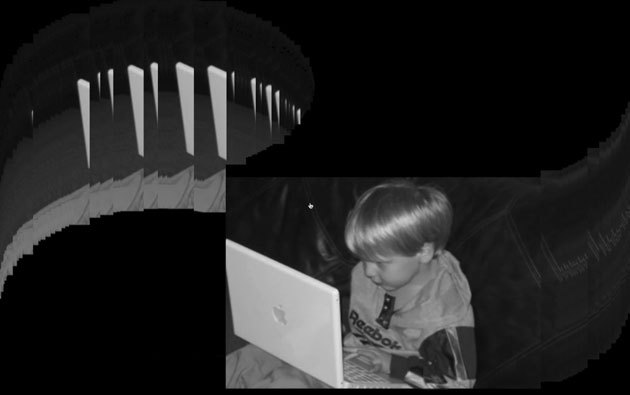
Вы очень быстро увидите, что при работе нашей заставки картинки не стираются, а вместо этого накладываются одна на другую. В некоторых случаях этот эффект может показаться интересным, но в данном примере все выглядит как беспорядочное нагромождение пикселов, как будто их поток обратился вспять. Не стоит беспокоиться — это довольно легко можно поправить.
Чтобы освободиться от остаточного изображения, вам потребуется добавить еще один патч. Что приятно, так это то, что в данном случае вам не потребуется соединять никакие порты. Найдите патч Clear и перетащите его в окно Editor. После этого у вас возникнет иллюзия того, что вы умудрились «убить» свою экранную заставку, потому что все окно Viewer моментально становится черным. Тем не менее, анимация продолжается — просто вы не можете ее видеть. Чтобы исправить положение, замените для патча Clear значение с 2 на 1, щелкнув мышью по желтой кнопке в правом верхнем углу патча Clear (рис. 5.34).
После внесения всех изменений в вашу экранную заставку, не забудьте выйти и заново открыть окно System Preferences, в противном случае вы при тестировании экранной заставки увидите ее старый вариант.
Теперь все выглядит идеально. Окно Viewer выглядит именно так, как вам и требуется, но если вы попытаетесь протестировать новый проект «в полевых условиях», вам может показаться, что ничего не изменилось. Она попрежнему будет выглядеть плохо. Последний шаг, который вам следует предпринять — это задать непрозрачность (opacity) для патча Clear. Да, это звучит несколько абсурдно, но параметр Opacity надо установить на 100% (рис. 5.34). Кроме того, вам предоставляется шанс изменить цвет фона. В данном случае я оставил его черным, но вы вольны поступать так, как нравится вам.
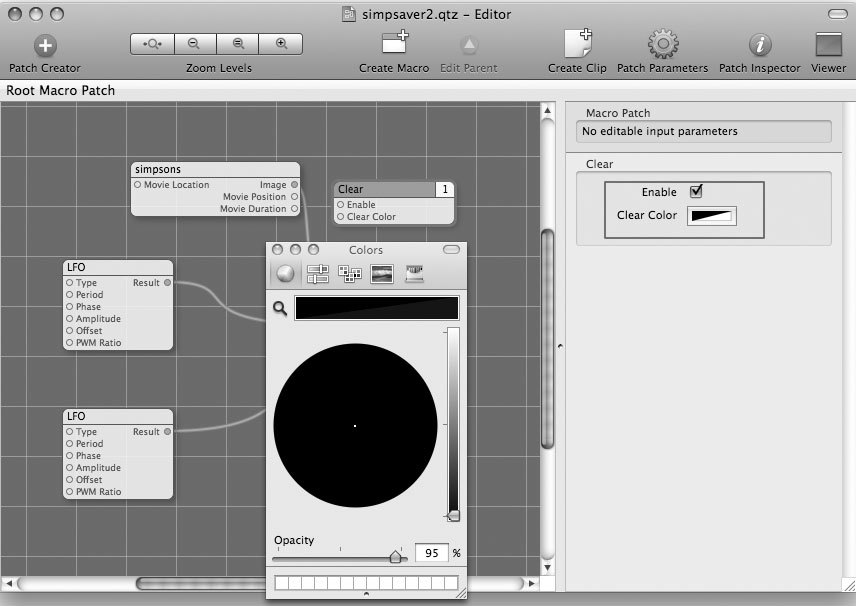
Как добавить звуковое сопровождение к экранной заставке
В данном рецепте мы не добавляли звукового сопровождения к новой экранной заставке. Как правило, оно там и не требуется. Однако те из вас, кто работает с Mac OS X Leopard, имеют такую возможность. Делается это очень просто. Выберите исходный патч (в данном случае он называется Simpsons), щелкнув по нему мышью. Нажмите кнопку Patch Inspector на инструментальной панели в верхней части окна Editor, а затем выберите из раскрывающегося списка в верхней части окна Inspector опцию Settings. Установите флажок Asynchronous Mode (рис. 5.35). Теперь при работе экранной заставки будет воспроизводиться и звук. Правда, пользователям Mac OS X Tiger эта опция недоступна.
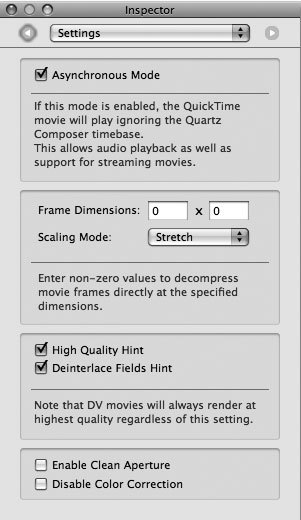
Quartz Composer позволяет выполнять гораздо более сложные задачи, нежели создание интересных экранных заставок. Основное значение этого рецепта в том, чтобы показать, как работать с Quartz Composer, а не в том, чтобы создать красивую экранную заставку из видеофайла. Главное здесь — то, что вы приобрели навыки работы с настраиваемыми проектами, и даже создали один, хоть и простой. Этот рецепт допускает любые модификации — самое плохое, что может случиться в результате его реализации — так это то, что вы получите неработающую или некрасивую экранную заставку. Поэтому дерзайте!